當前位置:首頁 > 幫助中心 > 舊聯想corei3筆記本如何系統重裝,舊筆記本重裝系統教程【圖示】
舊聯想corei3筆記本如何系統重裝,舊筆記本重裝系統教程【圖示】
舊聯想corei3筆記本如何系統重裝?這款電腦是聯想在2010年上市的產品,距離現在已經有14年了,如果硬件無故障的話,還是可以重裝系統繼續使用的。你制作一個u盤啟動盤,將為win7系統鏡像保存里面,對電腦進行操作就可以了。下面就來學習一下舊筆記本重裝系統教程圖示。
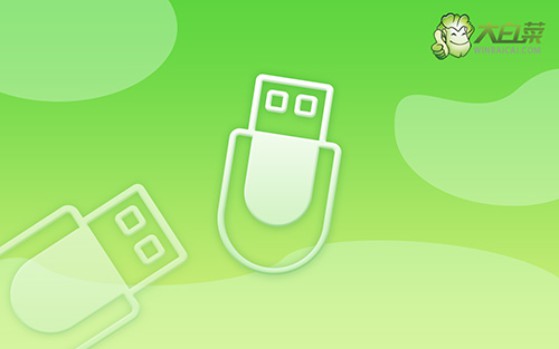
一、重裝系統工具
計算機品牌:聯想corei3
鏡像版本: Windows 7企業版
工具軟件:大白菜u盤啟動盤制作工具(點擊紅字下載)
二、重裝系統準備
1、制作U盤啟動盤,請選用容量至少為8GB的正品U盤,不要選擇雜牌u盤,避免重裝系統過程中因為質量而失敗。
2、由于重裝系統會對硬盤的c區進行格式化,所以操作前,要先備份好C盤數據。至于硬盤其他分區,一般情況下都是不會受到影響的。
3、重裝系統所使用的鏡像很重要,建議下載經過安全驗證的可靠系統鏡像,比如說“msdn我告訴你”網站下載就非常不錯。
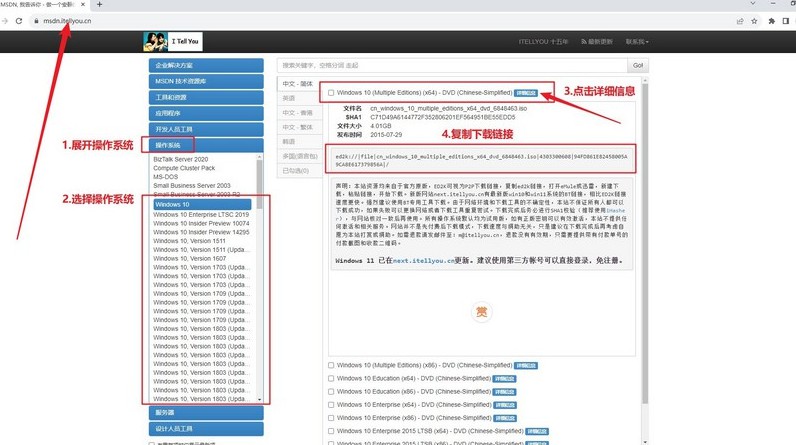
三、重裝系統步驟
大白菜U盤制作步驟:
1、下載最新版本的大白菜U盤啟動盤制作工具,右鍵解壓下載并打開軟件。
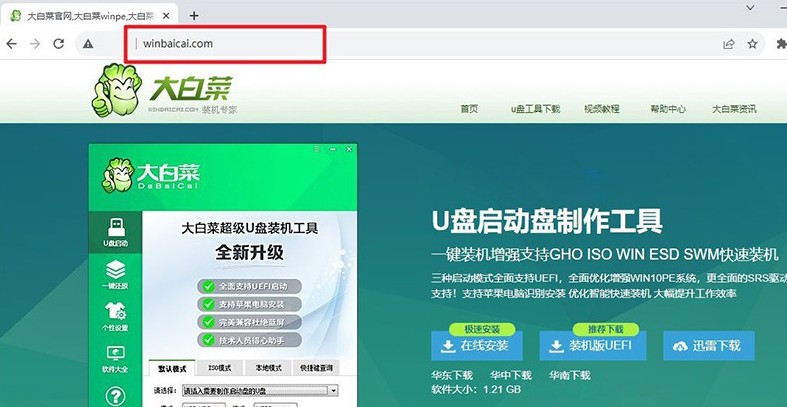
2、將預先準備好的U盤連接至電腦,如圖所示,默認設置后,直接點擊制作u盤啟動盤即可。
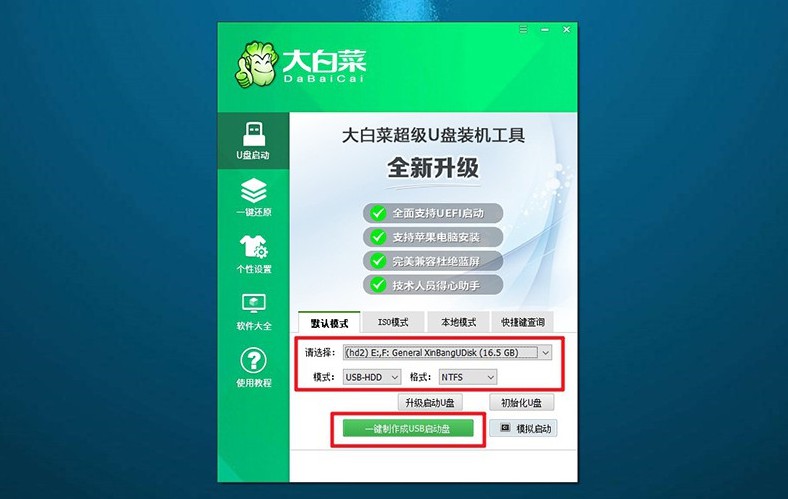
大白菜U盤啟動步驟:
1、你可以使用BIOS快捷鍵設置u盤啟動,也可以使用u盤啟動快捷鍵來設置。
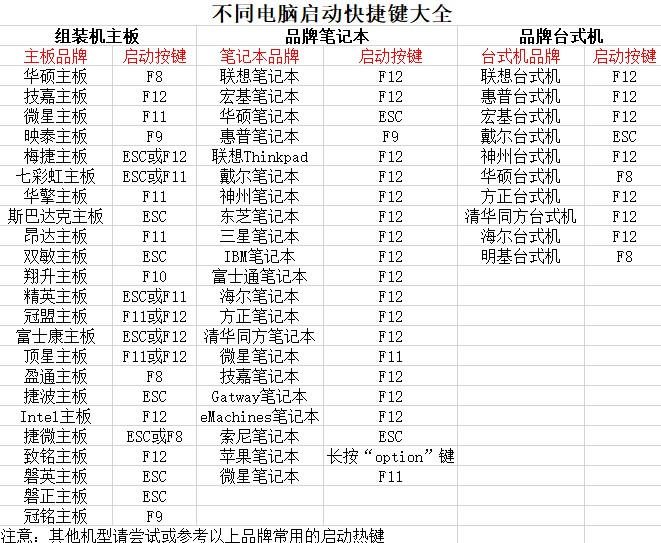
2、如果需要通過u盤啟動快捷鍵,只需啟動電腦,如圖所示,通過快捷鍵選擇U盤并確認即可。

3、進入大白菜主菜單界面后,選擇啟動Win10X64PE選項并按下回車鍵。
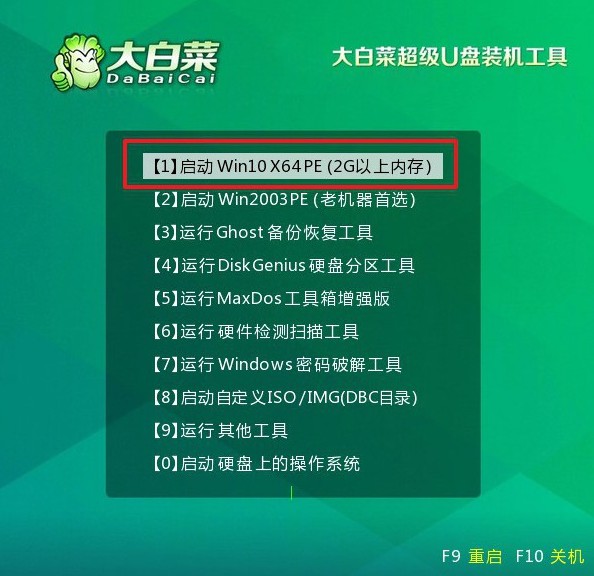
大白菜U盤裝系統步驟:
1、在大白菜桌面中,找到并打開一鍵裝機軟件,將系統安裝在c盤并點擊“執行”。
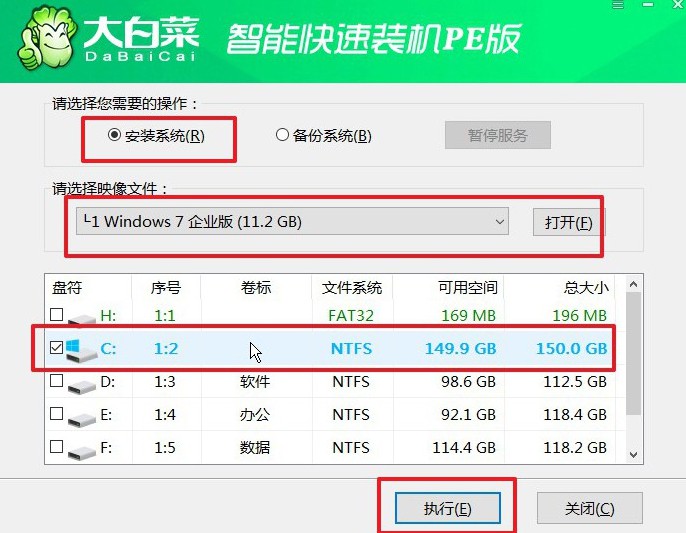
2、在彈出的還原窗口中,確認使用默認設置,并點擊“是”啟動。
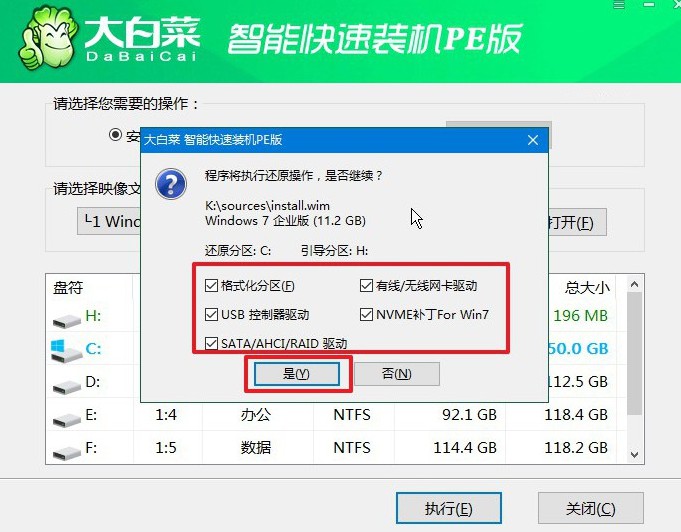
3、在大白菜系統安裝界面,選擇“重啟”選項后,待電腦首次重啟時,拔出U盤啟動盤。
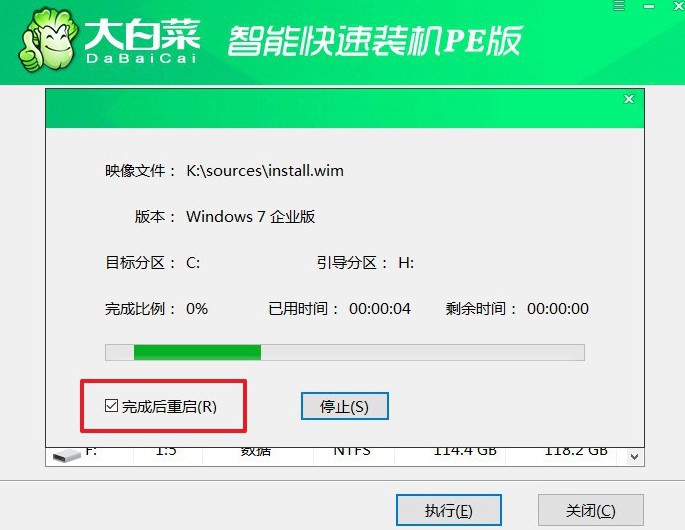
4、之后,電腦還會多次重啟,這是正常現象,無需操作,等待Windows系統安裝完成。

四、重裝系統問題
重裝Win7系統后沒聲音了怎么辦?
檢查音量設置:首先確保您的音量設置正確。單擊任務欄上的音量圖標,確保音量不是靜音狀態,并且音量滑塊已經調整到合適的位置。
檢查音頻設備:確保您的音頻設備(如揚聲器或耳機)已正確連接到計算機上,并且已經打開并處于工作狀態。
檢查音頻驅動程序:可能是由于缺少或損壞的音頻驅動程序導致的問題。您可以在設備管理器中檢查音頻設備是否存在問題,并嘗試更新或重新安裝音頻驅動程序。
重新啟用音頻設備:有時候,音頻設備可能會被禁用。您可以在設備管理器中找到音頻設備,并確保它已啟用。
檢查默認音頻設備:確保您的系統已正確選擇了默認的音頻輸出設備。您可以在控制面板的“聲音”設置中檢查和更改默認音頻設備。
運行音頻故障排除工具:Windows 7自帶了一些故障排除工具,您可以嘗試運行“音頻故障排除”來識別并解決音頻問題。
檢查Windows更新:有時候,安裝最新的Windows更新可能會修復一些已知的音頻問題。您可以嘗試運行Windows更新并安裝所有可用的更新。
檢查硬件問題:如果以上方法都無效,可能是由于硬件問題導致的。您可以嘗試將您的音頻設備連接到另一臺計算機上,以確定是否是設備本身的問題。
以上操作,就是本次小編講解的舊筆記本重裝系統教程圖示。其實,電腦的使用壽命還是蠻長的,尤其是在硬件本身沒有什么故障的情況,大家好好使用還是能用很久。當然,你想要升級最新的系統就不太可能了,畢竟系統都是有要求的。

